Các cách đánh giá nhanh mức độ tin cậy của 1 phần mềm miễn phí
Bài viết này sẽ hướng dẫn bạn đọc 1 số phương pháp giúp đánh giá nhanh mức độ tin cậy của 1 phần mềm miễn phí nào đó mà bạn sắp tiến hành tải về và sử dụng.
Ngày nay có rất nhiều các phần mềm miễn phí được viết ra và cho phép miễn phí tải về từ Internet. Tuy nhiên, nếu chẳng may cài đặt nhầm một phần mềm độc hại nào đó thì sẽ gây ảnh hưởng rất lớn đến hệ thống nếu xãy ra sự cố.
Vì vậy đôi khi chúng ta nên cẩn thận kiểm tra nhanh mức độ an toàn của phần mềm trước khi tiến hành tải về và cài đặt. Bài viết này sẽ hướng dẫn bạn đọc 1 số phương pháp giúp đánh giá nhanh mức độ tin cậy của 1 phần mềm miễn phí nào đó mà bạn sắp tiến hành tải về và sử dụng.
Kiểm tra độ tin cậy của phần mềm thông qua các trang chia sẻ software nổi tiếng
FileHippo, Softpedia là một vài các website về phần mềm nổi tiếng trên mạng, chúng giới thiệu và cung cấp các phần mềm đã qua kiểm duyệt và có sự phản hồi về người dùng khá đầy đủ. Qua đó ta có thể đánh giá nhanh sơ lược về phần mềm mà mình sắp tải về.
Phần mềm sẽ có trang web phân phối chính thức
Hãy chắc chắn rằng bạn sẽ tải về phần mềm tại trang web chính thức của nhà phát triển chứ không thông qua các trang web hay một bài viết giới thiệu nào đó từ Internet. Thông thường bạn sẽ dễ dàng nhận ra trang web chính thức của phần mềm thông qua kết quả đầu tiên của việc tìm kiếm trên Google
Tải về phần mềm từ một nguồn đáng tin cậy
Video đang HOT
Một số phần mềm sẽ không có trang web chính thức, vì thế chúng sẽ được lưu trữ và chia sẻ trên các trang web của bên thứ 3. Ví dụ như CNET’s Download.com hay các phần mềm mã nguồn mở trên Sourceforge.
Hãy chú ý đến các phản hồi của người dùng
Việc này khá quan trọng, ví dụ như phần mềm được lưu trữ và chia sẻ trên CNET’s Download.com, bạn hãy chú ý đến các phản hồi và đánh giá của người dùng. Một số người sẽ đưa ra các lí do hài lòng và không hài lòng về phần mềm, cũng như cách sử dụng. Tuy nhiên, bạn hãy nên tổng hợp và &’lọc’ thông tin từ các phản hồi từ nhiều nguồn để có được những nhận định tốt nhất.
Sử dụng một chương trình phòng tránh virus mạnh mẽ để kiểm tra tập tin cài đặt
Sau khi tham khảo xong, bạn có thể tiến hành tải về tập tin cài đặt của phần mềm. Tuy nhiên chưa nên cài đặt vội, bạn hãy sử dụng một ứng dụng Antivirus được cài đặt sẳn trên máy để kiểm tra tính an toàn của tập tin vừa tải về.
Nếu máy tính chưa cài đặt trình antivirus, chúng tôi khuyên bạn nên cài đặt. Microsoft Security Essentials được cung cấp bởi Microsoft là một lựa chọn khá tốt, bên cạnh đó là các sản phẩm antivirus của AVG và Avast!, phiên bản miễn phí là khá đủ cho người dùng thông thường.
Sử dụng Sandbox cho việc cài đặt
Người dùng cao cấp hơn có thể cài đặt phần mềm bên trong môi trường ảo mà người ta vẫn gọi là sandbox để tránh gây rối loạn hệ thống thực và xem xét tính rủi ro của phần mềm sau khi cài đặt sử dụng. Bạn có thể sử dụng phần mềm Sandboxie để tạo ra các sandbox hoặc sử dụng các ứng dụng máy ảo như VirtualBox
Hãy chú ý cẩn thận trong quá trình cài đặt
Một điều cần lưu ý và cũng khá quan trọng là việc cẩn thận trong quá trình cài đặt phần mềm để tránh cài đặt thêm các ứng dụng không cần thiết và gây giảm hiệu suất hoạt động của hệ thống. Vì thế bạn cần nên cẩn thận và chú ý trong các bước cài đặt phẩn mềm.
Theo GenK
3 trang chia sẻ tập tin Images Linux dành cho VirtualBox
VirtualBox là giải pháp khá hiệu quả để bạn có thể trải nghiệm các hệ điều hành mới mà không muốn xóa bỏ hệ điều hành đang xài, bên cạnh đó đây cũng là cách để các quản trị mạng có thể tiến hành thử nghiệm các thiết lập mạng mà không cần nhiều máy tính khác nhau để thực hiện điều này.
Đối với VirtualBox bạn có thể cài trực tiếp bằng đĩa CD/DVD, tuy nhiên sẽ mất khá nhiều thời gian, bẳng việc sử dụng các tập tin Images có sẵn, bạn sẽ tiết kiệm được khá nhiều thời gian. Còn đối với những ai yêu thích Linux nhưng không thể bỏ qua được Windows thì có thể sử dụng các tập tin dạng này để trải nghiệm bởi phương thức cài đặt Linux chung với Windows ẩn chứa nhiều mối nguy hiểm cho dữ liệu của bạn
Sau đây là 3 trang web khá hữu ích cho những tín đồ VirtualBox trong việc tìm kiếm các tập tin Images của các biến thể hệ điều hành Linux khác nhau để bạn lựa chọn, bạn chỉ việc tải về và tích hợp và VirtualBox là có thể sử dụng ngay.
VirtualBoxes trên SourceForge (http://sourceforge.net/projects/virtualboximage/files/)
Đây là một nhánh của trang mạng chia sẻ mã nguồn mở nổi tiếng SourceForge, tại đây bạn sẽ được cung cấp hơn 40 loại tập tin Images của các biến thể của hệ điều hành Linux như OpenSUSE, CentOS, Linux Mint...
Do tiêu chí của SourceForge mà chia sẻ các phần mềm mã nguồn mở nên sẽ không xuất hiện các hệ điều hành trả phí như Windows hay MAC OS và đây cũng là hạn chế của trang chia sẻ này.
Các hệ điều hành được chia sẻ tại đây bao gồm: OpenSUSE, CentOS, Linux Mint, Syllable, Ubuntu Studio, Zenwalk, Lubuntu, Debian GNU_Linux, Ubuntu Linux, UbuntuServer, Special, Xubuntu Linux, Fedora, MINIX, FreeDOS, Kubuntu Linux, AROS, SLITaz, Archlinux, Haiku, Plan9, ReactOS, Puppy Linux, Android, Debian-kfreebsd, Milax, Vector Linux, Sidux, temp, PCLinuxOS, Tiny Core Linux, OpenSolaris, moonOS, Gentoo, Nexenta GNU_OpenSolaris, Moblin 2 Beta, Dreamlinux, Mandriva Linux, FreeBSD, Damn Small, TinyMe, gOS, gNewSense, Deli Linux, Fluxbuntu, Slackware.
VirtualBoxes.org (http://www,virtualboxes.org)
Cũng giống như VirtualBoxes trên SourceForge, VirtualBoxes.org là trang chia sẻ tập tin Images dành cho VirtualBox chính thức với các phân loại rõ ràng hơn so với trang SourceForge. Khi lựa chọn một loại hệ điều hành, bạn sẽ được cung cấp nhiều phiên bản khác nhau, đồng thời cũng cung cấp các thông tin đi kèm như dung lượng, tài khoản người dùng (nếu có)...
VirtualBoxes.org hiện đang cung cấp 49 loại tập tin Images của các hệ điều hành khác nhau.
VirtualBoxImages.Com (http://virtualboximages.com/)
Đây là trang web chia sẻ khá trực quan, bạn chỉ cần nhấp vào tiêu đề của một VDI mà bạn đang quan tâm và bạn sẽ được đưa đến một trang cung cấp thông tin liên quan đến VDI này kèm liên kết torrent để tải chúng về.
Bạn cũng sẽ được cung cấp một số ảnh chụp màn hình của tập tin VDI mà bạn định tải về.
Hiện tại số lượng VDI mà VirtualBoxImages.com không nhiều như 2 trang chia sẻ phía trên, tuy nhiên hầu hết đều là những phiên bản mới nhất của các hệ hành này như: Ubuntu 13.04 amd64 LAMP Server, Ubuntu 13.04 amd64, Ubuntu GNOME 13.04 amd64, LinuxMint 201303 Debian Cinnamon 32bit, LinuxMint 201303 &'Debian' amd64 Cinnamon, Ubuntu 13.04 i386, openSUSE 12.3 Gnome x86_64, Ubuntu 12.04.2 amd64, FuelPHP Framework Server w-Desktop, CentOS 5.9 x86_64 Gnome, LinuxMint 14 KDE Desktop 32bit, Ubuntu 12.10 i386 Desktop VirtualBox, Ubuntu 12.10 amd64 LAMP/Tomcat Server, OS4 Opendesk 13 32bit, Hanthana 17 i386, Snowlinux e17 Crystal, Slackware 14 32bit KDE, Fedora 18 x86_84, Sabayon Linux 10 amd64 Gnome.
Đây là những trang chia sẻ khá uy tín nên bạn hoàn toàn có thể yên tâm về chất lượng của các tập tin VDI. Và hãy cẩn thận khi lựa chọn các tập tin VDI không rõ nguồn gốc bởi bạn không biết người tạo ra có đính kèm virut hay các loại mã độc nào khác để phát tán khi tập tin VDI này được kích hoạt hay không.
Chúc bạn thành công!
Theo GenK
Loạt ứng dụng miễn phí hay cho Windows (phần 1)  Có thể nói không HĐH nào có số lượng ứng dụng phong phú bằng như Windows. Với lượng lập trình viên hỗ trợ vô cùng đông đảo, HĐH của Microsoft có được 1 lượng ứng dụng gần như "vô tận". Với nhiều người, ứng dụng Windows gần như là 1 điều bắt buộc, đến nỗi nếu như phiên bản Windows mới của Microsoft...
Có thể nói không HĐH nào có số lượng ứng dụng phong phú bằng như Windows. Với lượng lập trình viên hỗ trợ vô cùng đông đảo, HĐH của Microsoft có được 1 lượng ứng dụng gần như "vô tận". Với nhiều người, ứng dụng Windows gần như là 1 điều bắt buộc, đến nỗi nếu như phiên bản Windows mới của Microsoft...
 Hiện trường vụ 3 người trong một nhà bị sát hại ở Đắk Lắk01:14
Hiện trường vụ 3 người trong một nhà bị sát hại ở Đắk Lắk01:14 Chân dung nghi phạm 22 tuổi ám sát đồng minh của Tổng thống Mỹ Donald Trump03:08
Chân dung nghi phạm 22 tuổi ám sát đồng minh của Tổng thống Mỹ Donald Trump03:08 Vụ thảm án ở Đắk Lắk: Bé trai thoát chết nhờ trèo qua tường, trên người nhiều vết dao đâm08:05
Vụ thảm án ở Đắk Lắk: Bé trai thoát chết nhờ trèo qua tường, trên người nhiều vết dao đâm08:05 Bắt khẩn cấp tài xế taxi 'chặt chém' người phụ nữ nghèo, kết cục không thể tránh03:04
Bắt khẩn cấp tài xế taxi 'chặt chém' người phụ nữ nghèo, kết cục không thể tránh03:04 Yêu cô gái 1m2, chàng trai Thanh Hóa vượt 1.300km về ở rể và cái kết00:51
Yêu cô gái 1m2, chàng trai Thanh Hóa vượt 1.300km về ở rể và cái kết00:51 Tình cũ Lisa lộ diện sau 6 năm ở ẩn, công bố 1 thông tin chấn động, Lisa khóc òa02:45
Tình cũ Lisa lộ diện sau 6 năm ở ẩn, công bố 1 thông tin chấn động, Lisa khóc òa02:45 Thương Tín lộ diện sau thời gian vắng bóng "không thể đi lại", hình ảnh gây chú ý02:49
Thương Tín lộ diện sau thời gian vắng bóng "không thể đi lại", hình ảnh gây chú ý02:49 MC Quyền Linh 'tố' vợ 20 năm trước 'hai bàn tay trắng', giờ có gia tài 'khủng'02:37
MC Quyền Linh 'tố' vợ 20 năm trước 'hai bàn tay trắng', giờ có gia tài 'khủng'02:37 Độ Mixi tuyên bố căng sau khi bị mời làm việc, ép fan làm 1 điều, bạn bè vạ lây02:30
Độ Mixi tuyên bố căng sau khi bị mời làm việc, ép fan làm 1 điều, bạn bè vạ lây02:30 Ngu Thư Hân bị đồng nghiệp thân thiết "phản bội", Chúc Tự Đan thành tâm điểm02:43
Ngu Thư Hân bị đồng nghiệp thân thiết "phản bội", Chúc Tự Đan thành tâm điểm02:43 Inna Moll dự kiến đăng quang Miss Universe, xinh như búp bê ngàn năm có một02:54
Inna Moll dự kiến đăng quang Miss Universe, xinh như búp bê ngàn năm có một02:54Tiêu điểm
Tin đang nóng
Tin mới nhất

Không biết Speak AI, bảo sao tiếng Anh mãi không khá!

Những thách thức trong thương mại hóa 5G ở Việt Nam

Ra mắt nền tảng AI hợp nhất 'Make in Viet Nam'

ShinyHunters và các vụ tấn công mạng đánh cắp dữ liệu gây chấn động

17 cách biến ChatGPT thành trợ lý miễn phí

Bạn đã khai thác hết tiềm năng của dữ liệu bán lẻ?

Samsung ra mắt trợ lý Vision AI tại IFA 2025

Ngân hàng và dịch vụ tài chính dẫn đầu về ứng dụng AI và GenAI

OpenAI ký thỏa thuận điện toán đám mây lịch sử trị giá 300 tỷ USD với Oracle

"Xanh hóa" AI: Nhiệm vụ cấp bách cho Đông Nam Á

Nền tảng du lịch trực tuyến chạy đua ứng phó sự trỗi dậy của tác nhân AI

NVIDIA và ADI bắt tay thúc đẩy kỷ nguyên robot thông minh
Có thể bạn quan tâm

Honkai: Nexus Anima bất ngờ mở đăng ký trước: Không đếm số lượng, không quà thưởng nhưng vẫn khiến làng game điên đảo
Mọt game
05:36:29 16/09/2025
Đột quỵ do xơ vữa động mạch, làm gì để phòng tránh?
Sức khỏe
05:35:56 16/09/2025
Cuộc đời ai chưa xem phim Trung Quốc này đúng là ngàn lần hối tiếc: Nữ chính diễn đỉnh quá trời, MXH tâng lên 9 tầng mây
Phim châu á
23:57:40 15/09/2025
Ai cứu nổi Han So Hee?
Hậu trường phim
23:53:41 15/09/2025
Sau tiếng la thất thanh, phát hiện 2 vợ chồng tử vong trước cửa nhà
Tin nổi bật
23:45:12 15/09/2025
Ở Barca, chỉ 'Ngài Raphinha' được phép đi tập muộn
Sao thể thao
23:44:17 15/09/2025
Truy nã hotgirl Ly 'Meo' liên quan đường dây ma túy từ Tam giác vàng về
Pháp luật
23:41:34 15/09/2025
Phong tục cải táng lần đầu lên phim điện ảnh với sự góp mặt của Rima Thanh Vy, Thiên An, Avin Lu, Lâm Thanh Nhã
Phim việt
23:36:59 15/09/2025
Cựu Thủ tướng Thái Lan Thaksin được chuyển vào khu y tế trong tù
Thế giới
23:35:27 15/09/2025
Chị chồng cho từ bỉm sữa đến căn hộ tiền tỷ, sự thật khiến tôi bật khóc
Góc tâm tình
23:14:57 15/09/2025
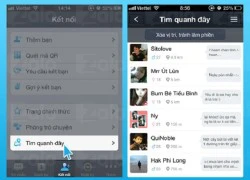 Làm thế nào để “riêng tư” hơn trên Zalo?
Làm thế nào để “riêng tư” hơn trên Zalo? Galaxy Note III sẽ dùng vi xử lý khủng
Galaxy Note III sẽ dùng vi xử lý khủng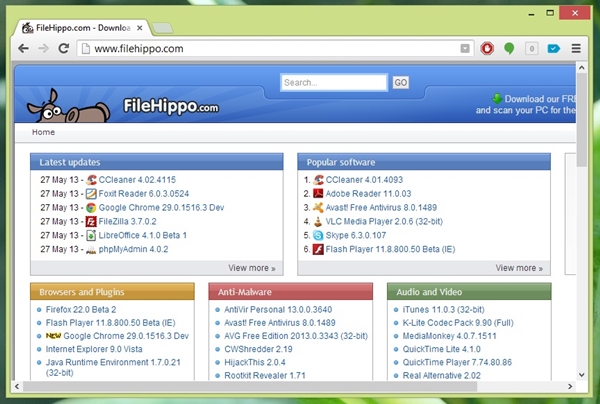
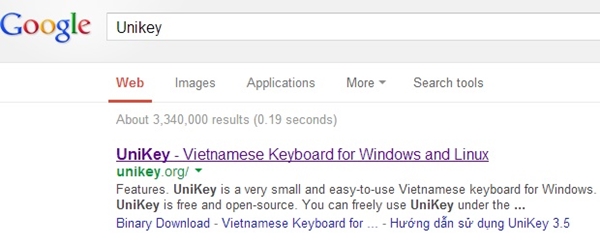
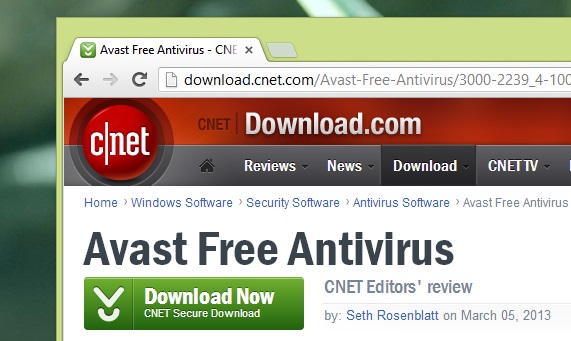
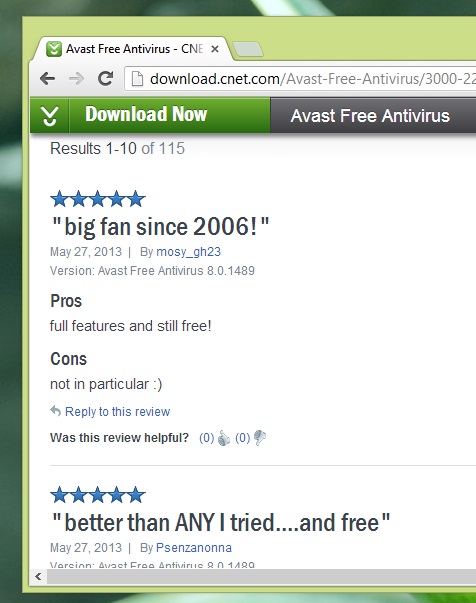






 Cài đặt và dùng thử Chrome OS qua công cụ ảo hóa
Cài đặt và dùng thử Chrome OS qua công cụ ảo hóa Máy tính của bạn được bảo vệ như thế nào?
Máy tính của bạn được bảo vệ như thế nào? Thêm Google Maps, Gemini trở nên hấp dẫn hơn bao giờ hết
Thêm Google Maps, Gemini trở nên hấp dẫn hơn bao giờ hết Google bị kiện vì tính năng tóm tắt AI ảnh hưởng đến doanh thu của các hãng truyền thông
Google bị kiện vì tính năng tóm tắt AI ảnh hưởng đến doanh thu của các hãng truyền thông Google Gemini vượt ChatGPT, trở thành ứng dụng iPhone số 1
Google Gemini vượt ChatGPT, trở thành ứng dụng iPhone số 1 iOS 26 phát hành ngày 16/9 và đây là những việc cần làm ngay với iPhone
iOS 26 phát hành ngày 16/9 và đây là những việc cần làm ngay với iPhone AI không dễ lật đổ ngành phần mềm doanh nghiệp trị giá 1.200 tỉ đô la
AI không dễ lật đổ ngành phần mềm doanh nghiệp trị giá 1.200 tỉ đô la Chuyển đổi số thúc đẩy đổi mới hệ thống y tế tư nhân
Chuyển đổi số thúc đẩy đổi mới hệ thống y tế tư nhân Lượng người sử dụng ChatGPT có thời điểm giảm tới 70%, lý do là gì?
Lượng người sử dụng ChatGPT có thời điểm giảm tới 70%, lý do là gì? Lập trình viên đang phải chấp nhận công việc là người dọn rác cho AI
Lập trình viên đang phải chấp nhận công việc là người dọn rác cho AI Tình tiết mới vụ "mỹ nam Trung Quốc" ngã lầu tử vong: 17 người uống hết 38 chai, 8 nghi phạm đã "lên đồn" nhưng có người nói dối?
Tình tiết mới vụ "mỹ nam Trung Quốc" ngã lầu tử vong: 17 người uống hết 38 chai, 8 nghi phạm đã "lên đồn" nhưng có người nói dối? "Nữ hoàng nội y" Ngọc Trinh sao giờ lại thế này?
"Nữ hoàng nội y" Ngọc Trinh sao giờ lại thế này? Chủ qua đời, chú chó thà chết không chịu rời nhà cũ, cộng đồng vất vả giải cứu
Chủ qua đời, chú chó thà chết không chịu rời nhà cũ, cộng đồng vất vả giải cứu Chiếc ghế khó hiểu nhất trong Tử Cấm Thành, không ai dám ngồi lên, ngay cả các nhà khảo cổ học cũng không thể giải thích được
Chiếc ghế khó hiểu nhất trong Tử Cấm Thành, không ai dám ngồi lên, ngay cả các nhà khảo cổ học cũng không thể giải thích được Con trai Phó Tổng giám đốc Đài Truyền hình Tam Lập bị bắt
Con trai Phó Tổng giám đốc Đài Truyền hình Tam Lập bị bắt Drama căng nhất lúc này: Cát Phượng công khai chê bai phim mình đóng, đạo diễn đáp trả bằng 1 từ quá gắt
Drama căng nhất lúc này: Cát Phượng công khai chê bai phim mình đóng, đạo diễn đáp trả bằng 1 từ quá gắt Mỹ nhân Việt U40 được chồng đại gia tặng biệt thự 100 tỷ ở TP.HCM, chuyển 24 tỷ tiêu vặt, chiều như em bé
Mỹ nhân Việt U40 được chồng đại gia tặng biệt thự 100 tỷ ở TP.HCM, chuyển 24 tỷ tiêu vặt, chiều như em bé Tòa sắp xử vụ "đường cong mềm mại" lách giữa 2 tòa chung cư ở Hà Nội
Tòa sắp xử vụ "đường cong mềm mại" lách giữa 2 tòa chung cư ở Hà Nội "Mỹ nam showbiz" chết không ai kịp đến viếng, giây phút hấp hối còn chẳng thấy mặt vợ con lần cuối
"Mỹ nam showbiz" chết không ai kịp đến viếng, giây phút hấp hối còn chẳng thấy mặt vợ con lần cuối Lan truyền clip sốc nghi "mỹ nam Trung Quốc" gào thét thảm thiết giữa đêm trước khi rơi lầu tử vong bất thường
Lan truyền clip sốc nghi "mỹ nam Trung Quốc" gào thét thảm thiết giữa đêm trước khi rơi lầu tử vong bất thường Nguyên nhân khó tin vụ 3 đối tượng xông vào nhà đánh dã man một phụ nữ ở Phú Thọ
Nguyên nhân khó tin vụ 3 đối tượng xông vào nhà đánh dã man một phụ nữ ở Phú Thọ Nữ diễn viên viên "Tân dòng sông ly biệt" qua đời
Nữ diễn viên viên "Tân dòng sông ly biệt" qua đời "Toang" thật rồi: Tài tử Đậu Kiêu bị ái nữ trùm sòng bạc đuổi cổ khỏi biệt thự, giờ sống chật vật vì rỗng túi?
"Toang" thật rồi: Tài tử Đậu Kiêu bị ái nữ trùm sòng bạc đuổi cổ khỏi biệt thự, giờ sống chật vật vì rỗng túi? Thông tin người phụ nữ xăm mặt danh hài Hoài Linh lên ngực
Thông tin người phụ nữ xăm mặt danh hài Hoài Linh lên ngực Không chỉ dàn túi xách, đây mới là chi tiết khiến hội phú bà trong Gió Ngang Khoảng Trời Xanh bị chê kém sang hơn hẳn bản gốc
Không chỉ dàn túi xách, đây mới là chi tiết khiến hội phú bà trong Gió Ngang Khoảng Trời Xanh bị chê kém sang hơn hẳn bản gốc Nữ giám đốc chi 11 tỷ đồng để ở bên cấp dưới có vợ, nhận kết đắng
Nữ giám đốc chi 11 tỷ đồng để ở bên cấp dưới có vợ, nhận kết đắng Tất tần tật về Nguyễn Thị Yến Nhi - Tân Miss Grand Vietnam: Body nóng bỏng, từng bị Quế Anh đánh bại, học vấn thế nào?
Tất tần tật về Nguyễn Thị Yến Nhi - Tân Miss Grand Vietnam: Body nóng bỏng, từng bị Quế Anh đánh bại, học vấn thế nào? 1 nữ diễn viên qua đời bi thảm ở tuổi 27, còn bị mẹ thực hiện nghi thức "minh hôn"
1 nữ diễn viên qua đời bi thảm ở tuổi 27, còn bị mẹ thực hiện nghi thức "minh hôn"